エミュレーター起動するために、わざわざAndroidStudioを起動する生活はもうおさらば
前提条件
- Androidのエミュレーターを作成済みであること
$ANDROID_HOMEのパスを通していること
参考:qiita.com
ターミナルから起動
# AVD(エミュレータ)のリストを表示 $ $ANDROID_HOME/tools/emulator -list-avds ## 登録されている端末が表示される Android_Accelerated_Oreo Nexus_4_API_22 Nexus_5X_API_28 # エミュレータ起動 端末名の前に@を付ける $ $ANDROID_HOME/tools/emulator @Nexus_5X_API_28
コールドブート
下記のコマンドはオプションを付けての起動です
エミュレータは起動しっぱなしにすると結構おかしくなります、そのまま再起動してもおかしい状態を引き継いでしまうことが多いです
その場合はコールドブートです
# コールドブート $ $ANDROID_HOME/tools/emulator @and_device -no-snapshot-load
再起動
下記のコマンドで再起動します
# 再起動 $ adb root $ adb remount $ adb shell stop $ adb shell start
iOS SImulatorの単体起動
こちらの記事にて
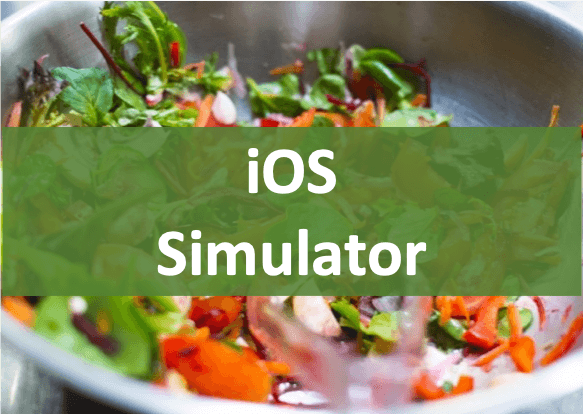
iOSのSimulatorの単体起動
iOS Simulatorを起動したいときにそのためにXcode立ち上げる生活に終止符を打つ今回は、Simulatorの単体起動のショートカットを作る方法とコマンドで直接起動する方法を試します本編1. まずは、iOS Simulatorのパ...



